- May -akda Abigail Brown [email protected].
- Public 2023-12-17 07:03.
- Huling binago 2025-01-24 12:27.
Madali ang pagpasok ng SIM card sa iyong smartphone, ngunit maaaring medyo nakakalito kung hindi mo pa ito nagawa noon. Para makapagsimula ka, narito ang paliwanag ng iba't ibang uri ng SIM card, kasama ang sunud-sunod na mga tagubilin kung paano maglagay ng SIM card nang maayos sa isang Android o iPhone.
Ang Iba't Ibang Uri ng Mga SIM Card
May tatlong pangunahing laki ng mga SIM card na ginagamit ngayon: Nano SIM, Micro SIM, at Standard SIM (para sa mga mas lumang telepono). Ang pagkakaiba lang ay ang laki ng border sa paligid ng chip, na nagbibigay-daan sa SIM na magkasya sa iba't ibang modelo ng mga telepono.
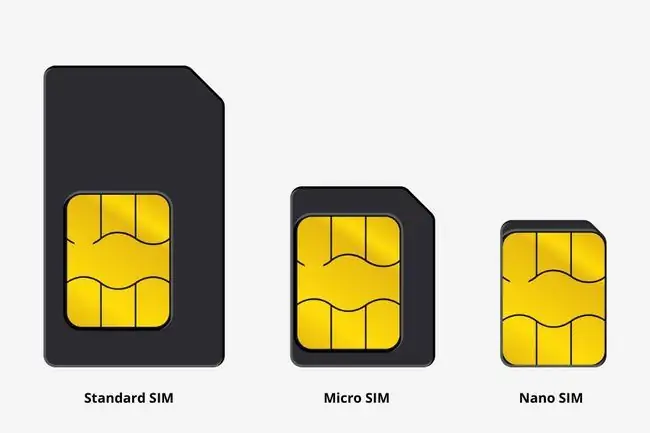
Ang laki ng SIM card na gagamitin mo ay nakadepende sa paggawa at modelo ng iyong smartphone. Karamihan sa mga modernong smartphone ay gumagamit ng Nano o Micro SIM, na may ilang mas lumang telepono na gumagamit ng Standard SIM.
- Nano SIM: iPhone 5/5C/5S at mas bago, Google Pixel/Nexus, at Galaxy S7/Note8 at mas bago.
- Micro SIM: iPhone 4/4S, mas lumang Nokia, LG, Huawei, at Motorola phone, at ang Samsung Galaxy J series.
- Standard SIM: Kadalasang matatagpuan sa mga mas lumang telepono tulad ng iPhone 3GS o Samsung Galaxy Ace.
Para sa higit pang impormasyon sa mga modelo ng telepono at SIM card, tingnan ang listahang ito mula sa whistleOut.
Pagpili ng Tamang Sukat ng SIM Card
Kung nag-o-order ka ng bagong serbisyo sa mobile, ikakabit ang iyong SIM card sa isang mas malaking plastic card. Ilabas lang ang tamang laki ng chip mula sa card (ngunit huwag itong i-pop out hangga't hindi ka nakakatiyak kung anong laki ang kailangan mo).

Paano Maglagay ng SIM Card sa iPhone o Mas Bagong Android Phone
Gumagamit ang
iPhone at mas bagong Android phone ng maliit na tray kung saan maaari mong alisin at ipasok ang iyong SIM card. Sa mga iPhone, makikita ang tray na ito sa kanang bahagi ng iyong telepono. Sa Android, makikita ito alinman sa side o itaas ng device.
- I-off ang iyong smartphone.
-
Hawak ang harap ng telepono nakaharap sa iyo, hanapin ang tray ng SIM card sa iyong smartphone. Ang tray ng SIM card ay may maliit na butas sa loob nito na ginagamit para ilabas ang tray.

Image -
Susunod, ilabas ang tray sa pamamagitan ng paglalagay ng tool sa pagtanggal ng SIM sa butas ng tray ng SIM card. Kung wala kang tool sa pag-alis ng SIM, maaari kang gumamit na lang ng paperclip o pushpin.

Image Ang SIM card tray ay maselan at madaling masira. Ang tray ay dapat na madaling lumabas, kaya huwag pilitin ito. Kung nagkakaroon ka ng mga isyu sa pag-alis ng tray o na-stuck ito, makipag-ugnayan sa manufacturer ng telepono para sa suporta.
-
Ngayon, hilahin ang tray ng SIM card mula sa iPhone. Itala kung paano umaangkop ang tray ng SIM card sa slot sa pamamagitan ng pagsuri sa direksyon ng butas. Makakatulong ito sa ibang pagkakataon kapag ipinasok mo muli ang SIM tray,

Image -
Mahalaga ang hakbang na ito. Ilagay ang iyong SIM card sa tray na may logo o gold chip size up. Tandaan na ang tray ng SIM card ay may maliit na bingaw sa isa sa mga sulok, at kasya lang ang card sa isang paraan.
Sa mas bagong mga smartphone, ang tray ay maaaring magkaroon ng higit sa isang puwang (tingnan ang larawan sa ibaba). Ang mas maliit na slot ay para sa Nano SIM, at ang mas malaking slot ay para sa Micro SD card (upang mapalawak ang data storage). Ang ilang tray ay maaaring may dalawang Nano SIM slot para sa dalawang numero ng telepono. Kung iisa lang ang SIM mo, gamitin ang SIM 1 slot.

Image -
Na ang harap ng telepono ay nakaharap sa iyo, itulak ang SIM tray pabalik sa telepono. Siguraduhin na ang tray ay nasa parehong posisyon tulad noong inalis mo ito. Kasya lang ito sa isang paraan, at dapat itong madaling makapasok. Huwag na huwag nang piliting ipasok muli ang tray.

Image -
I-on muli ang iyong telepono. Ang impormasyon ng carrier ay dapat na ngayong lumabas sa iyong home display. Kung mayroon kang anumang mga isyu sa iyong serbisyo, makipag-ugnayan sa carrier para sa tulong.
Paano Maglagay ng SIM Card sa Mga Mas Lumang Android Smartphone
Sa mga mas lumang Android smartphone, ang SIM card compartment ay matatagpuan sa ilalim ng baterya sa likod ng iyong telepono. Kakailanganin mong alisin ang takip sa likod ng iyong telepono at baterya para maipasok ang SIM card.
- I-off ang iyong telepono at alisin ang takip sa likod.
-
Susunod, alisin ang baterya sa likod ng iyong telepono. Para sa higit pang impormasyon sa kung paano hanapin at alisin ang iyong baterya, tingnan ang manual ng pagtuturo ng iyong telepono.

Image -
Kapag naalis na ang baterya, hanapin ang slot ng iyong SIM card. Kung may lumang SIM card sa loob nito, alisin ito sa pamamagitan ng dahan-dahang pagbunot nito gamit ang dulo ng iyong daliri.

Image -
Susunod, i-slide ang iyong SIM card sa slot na may logo na nakatagilid sa itaas (para ang gold chip ay makipag-ugnayan sa circuitry ng telepono). Maghanap ng maliit na larawan na nagsasaad kung paano umaangkop sa slot ang notched corner sa SIM.

Image Depende sa modelo, maaaring mayroon kang higit sa isang slot ng SIM card sa iyong telepono, hal., SIM 1 at SIM 2. Kung isang SIM card lang ang ipinapasok mo, gamitin ang slot ng SIM 1.
- Kapag naipasok na ang SIM, palitan ang baterya at ang takip sa likod ng iyong telepono.
- I-on muli ang iyong Android. Ang impormasyon ng carrier ay dapat na ngayong lumabas sa iyong home display. Kung mayroon kang anumang mga isyu sa iyong serbisyo, makipag-ugnayan sa carrier para sa tulong.






